あいプロ富士店では富士・富士川・富士宮・御殿場・裾野・沼津・伊豆の国で最安値級のiPhone、Android 、iPadの修理を行っております。一番安い修理は当店で決まり!どこよりも早く安い修理でみなさん大満足です。 画面の修理だけでなくバッテリーの交換や、 水没してしまったiPhone、Androidの 復旧なども得意としております。 iPhone、Android、iPadが壊れてしまったらまずは当店へご相談くださいませ。

あいプロ 富士店
斉藤ビル2階
TEL: 050-5359-5005
修理価格は![]() をクリック
をクリック
★ー☆ー★ー☆ー★ー☆ー★ー☆ー★ー☆ー★ー☆ー★ー☆ー★ー☆ー★ー☆ー★ー☆ー★ー☆ー★ー☆ー★
★ー☆ー★ー☆ー★ー☆ー★ー☆ー★ー☆ー★ー☆ー★ー☆ー★ー☆ー★ー☆ー★ー☆ー★ー☆ー★ー☆ー★ー☆ー★ー★ー☆ー★
☆ー★ー☆ー★ー☆ー★ー☆ー★ー☆ー★ー☆ー★ー☆ー★ー☆ー★ー☆ー★ー☆ー★ー☆ー★ー☆ー★
みなさま、こんにちは☆
【あいプロ 富士店】です!!
本日も元気いっぱい朝の10時から夜の8時まで営業中でございます☆
お電話やメール、LINEそしてご来店と多くのご依頼、お問合せいただいております!
素朴な疑問や、修理についてなどお答えできることは
全てお答えいたしますので、お気軽にご相談くださいね☆^^
![]()
本日ご紹介いたしますのは、【iPhoneXシリーズ】です☆
iPhoneXが発売されたのは今から2年前の2017年11月です!
最近のように感じていたiPhoneXもすでに発売から2年が経過していたんですね。
2018年に発売されたのはXS、XRです。
⇓iPhoneの発売日をOSを表にまとめてみました⇓
| デバイス名 | 世代 | 日本発売 | OS |
|---|---|---|---|
| iPhone3G | 第2世代 | 2008/07/11 | iPhoneOS 2.0 〜 iOS 4.2.1 |
| iPhone3GS | 第3世代 | 2009/06/26 | iPhoneOS 3.0 〜 iOS 6.1.6 |
| iPhone4 | 第4世代 | 2010/06/24 | iOS 4.0 〜 iOS 7.1.2 |
| iPhone4S | 第5世代 | 2011/10/14 | iOS 5.0 〜 iOS 9.3.5 |
| iPhone5 | 第6世代 | 2012/09/21 | iOS 6.0 〜 iOS 10.3.3 |
| iPhone5c | 第7世代 | 2013/09/20 | iOS 7.0 〜 iOS 10.3.3 |
| iPhone5s | 第7世代 | 2013/09/20 | iOS 7.0 〜 iOS 12.x |
| iPhone6 | 第8世代 | 2014/09/19 | iOS 8.0 〜 iOS 12.x |
| iPhone6Plus | 第8世代 | 2014/09/19 | iOS 8.0 〜 iOS 12.x |
| iPhone6s | 第9世代 | 2015/09/25 | iOS 9.0 〜 |
| iPhone6sPlus | 第9世代 | 2015/09/25 | iOS 9.0 〜 |
| iPhoneSE | — | 2016/03/24 | iOS 9.3 〜 |
| iPhone7 | 第10世代 | 2016/09/25 | iOS 10.0 〜 |
| iPhone7Plus | 第10世代 | 2016/09/25 | iOS 10.0 〜 |
| iPhone8 | 第11世代 | 2017/09/22 | iOS 11.0 〜 |
| iPhone8Plus | 第11世代 | 2017/09/22 | iOS 11.0 〜 |
| iPhoneX | 第11世代 | 2017/11/03 | iOS 11.0.1 〜 |
| iPhoneXS | 第12世代 | 2018/09/21 | iOS 12 〜 |
| iPhoneXS Max | 第12世代 | 2018/09/21 | iOS 12 〜 |
| iPhoneXR | 第12世代 | 2018/10/26 | iOS 12 〜 |
| iPhone11 | 第13世代 | 2019/9/20 | iOS 13〜 |
| iPhone11Pro | 第13世代 | 2019/9/20 | iOS 13〜 |
| iPhone11Pro MAX | 第13世代 | 2019/9/20 | iOS 13〜 |
こうやってまとめるとこんなにあるんだ・・・って改めて思いますねw
みなさんはどの世代からiPhoneを使い始めたんですかね?
ちなみに私はiPhone5でしたね!
それまではAndroidスマートフォンを使っていて、
遅いしすぐに電池は切れるしでストレスだったんですが、iPhone5に変えたら
今までが嘘のようにサクサク動くしバッテリーの持ちもいいしで感動したものです。
今のAndroidはさすがにそこまでではないですけどね(^o^;)
まだスマホもで始めた頃で、むしろまだまだガラケーの人が普通の時でしたのでw
さて、そんな話は置いておいて・・・
iPhoneXも発売されてから2年。
購入時期によって変わってはきますが、発売して直ぐに購入した方はまるまる2年
それ以降の人もそろそろ2年が経とうとしている方も多いと思います。
この2年で何が起こるのか・・・。
そうです!バッテリーの劣化です。

iPhoneのバッテリー
「iPhoneを充電するのに時間がかかるようになった」
「なぜかiPhoneが変形している気がする」
と思ったら、それはiPhoneのバッテリーが劣化して、寿命に近づいているサインです!
iPhoneのバッテリーにはリチウムイオンポリマーが使用されており
この成分次第でバッテリーの寿命が変動するんです。
そのため、このバッテリーの特徴や弱点を知り、
iPhoneの使い方を工夫することで、寿命を延ばすことができるんですよ。
では、ここからはiPhoneのバッテリーを長持ちさせるためにできる使い方のコツや、
使用しているバッテリーの残りの寿命をチェックする方法などを紹介していきます☆
iPhoneを使っている方はぜひ参考にしてみて下さいね!(^^)
劣化のサイン
iPhoneのバッテリーが寿命に近づいているかどうかをチェックできるサインがあります。
これらのサインに当てはまるなら、バッテリーは寿命に近づいているのかもしれません。
・iPhoneのバッテリーが速く減るようになった
・バッテリーの残りのパーセンテージの表示がおかしい
・iPhoneの充電に時間がかかるようになった
・バッテリーが変形している
iPhoneのバッテリーが速く減るようになった
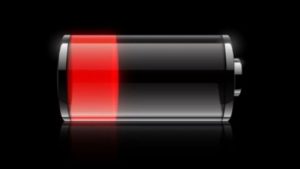
iPhoneのバッテリーの減りが速くなってきたと感じる場合
それは寿命に近づいているからかもしれません。
例えば、バッテリーの寿命を超えてしまうと、しっかり充電したのに
1時間から2時ほどで充電が0%になってしまうこともあります(@_@;)
そんなにiPhoneを使っていないのに充電の持ちが悪いなと感じるようでしたら
まずバッテリーの寿命を疑ってみてくださいね!
バッテリーの残りパーセンテージの表示がおかしい

iPhoneを充電しているときにチェックしたいサインは、パーセンテージの表示です。
充電し始めたときに、残りのパーセンテージが上がり下がりするようになったら
バッテリーの寿命が近づいている証拠ですよ!
例えば、バッテリーが20%のときに充電し始めたのに、
いきなり40%まで充電が回復したりするようなら
それはバッテリーが故障しているからかもしれません!
充電に時間がかかるようになった
 充電するとき、バッテリーが満タンになるまでの時間が
充電するとき、バッテリーが満タンになるまでの時間が
前よりもかかるようになったというのも、バッテリーが劣化している証拠です。
前よりも充電するまでの時間がかかっているなと感じたら、
バッテリーの寿命が近いと思っていいでしょう(^o^;)
バッテリーが変形している

バッテリーに厚みが出てきて膨張してきた場合は、バッテリーの寿命が近づいているサインです。
バッテリーに使用されているリチウムイオンバッテリーは、
劣化するとまれにバッテリーの膨張を引き起こします。
そのため、iPhoneの液晶が浮いてきたや、なにか膨らんでいるなと思ったら、
バッテリーの膨張を疑って下さい。
膨張したバッテリーを使い続けるのは危険ですので、気づいたらすぐに交換しましょうね!
バッテリーの寿命を確認する方法
iPhoneのバッテリーの寿命を確認するには、いくつかの方法があります。
・iPhoneの設定画面からバッテリーの状態を確認
・アプリでバッテリーの状態を確認
・Appleでバッテリーの状態を確認してもらう

設定画面からバッテリーの状態を確認
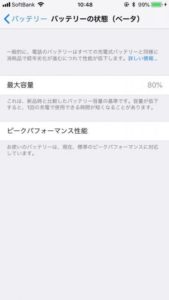
「設定画面」>「バッテリー」>「バッテリーの状態」をタップすれば、
新品のときと比較した現在の最大容量がパーセンテージで表示されます。
これで現在のバッテリーの状態を知ることができますよ!
バッテリーの状態をタップした後に、
「最大容量」とは別に「ピークパフォーマンス性能」という項目も出てきます。
その項目をタップすれば、より詳しいバッテリーの状態を確認することも可能です。
アプリでバッテリーの状態を確認
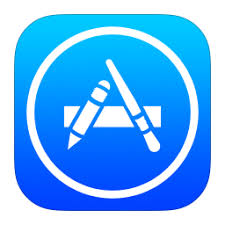
バッテリーの状態を確認できるアプリを利用するのもおすすめです!
iPhoneのバッテリー状態を確認できるアプリを使うことで
簡単にバッテリーの状態を調べることができます。
中には起動するだけでバッテリーの消耗状況をパーセンテージで知らせてくれる
ものもあります!
また予想稼働時間がバッテリーの容量などの詳しい状態を知ることもできたりもします。
iPhoneのバッテリーの状態を調べることができるアプリはたくさんあります。
アプリによって、知ることができるバッテリーの状態なども異なるため、
自分が求めているバッテリーに関する情報を教えてくれるアプリを探してみてくださいね!
Appleでバッテリーの状態を確認してもらう

より正確にiPhoneのバッテリーの状態を知りたいという方におすすめなのは、
製造元のAppleで確認してもらうことですね!
公式ウェブサイトやアプリを利用して、Appleサポートに連絡をすれば
すぐにバッテリーの劣化具合を診断してもらうことができるんですよ!
バッテリー状態の診断が終わったら、担当者から診断結果を直接教えてもらうことが可能なため、
より詳しい情報を知りたいという方にはオススメです!
また、このバッテリーの診断を行う際は、Wi-Fiに接続されている必要があるため
Wi-Fiにつなげることができる環境で行うようにしてくださいね!
バッテリーを長持ちさせるには??

・バッテリーを充電する回数を減らす
・充電完了後は充電器から本体を外す
・省エネモードでの使用の設定にする
・充電しているときはiPhoneの使用を控える
・iPhoneの温度が高くならないようにする
これらを少しでも気をつけて使用することで、バッテリーの持ちが変わってきますよ!
バッテリーを充電する回数を減らす
バッテリーは充電の回数が増えれば増えるだけ、劣化が進んでしまいます。
そのため、iPhoneを充電する回数を減らすようにしましょう。
充電を常に100%にしておきたいからといって、50%程度ですぐに充電するのではなく
残量が30%以下になるまで充電するのを待つのがおすすめです。
また0%になるまで使いきってから充電すると、バッテリーへの負荷が大きくなってしまうため
30%くらいを目安に充電を開始するのがベストですね!
充電し始めるときのパーセンテージを意識して気にしてみてください☆
充電完了後は充電器から本体を外す
充電し終えたら、本体から充電器を外すのもバッテリーを長持ちさせるコツの1つなんです。
充電が100%になったのにも関わらず、充電器をそのままiPhoneに差したままにしていると
バッテリーに余計な負荷がかかってしまうんです(@_@;)
より負荷が大きくなるということは、その分バッテリーの劣化を進めてしまうということです。
充電が終わったら、なるべく充電器を外すようにしてみて下さいね☆
省エネモードでの使用の設定にする
省エネモードをオンにすることも、バッテリーの寿命を長持ちさせてくれますよ!
「設定」>「バッテリー」>「低電力モード」をオンにしましょう。
この「低電力モード」をオンにしておくと
アプリの自動更新やファイルの自動ダウンロード、メールの受信などがオフになるため
バッテリーの消費を抑えてくれます!
充電しているときはiPhoneの使用を控える
充電しながら使用していると、バッテリーへの負荷が大きくなってしまいます。
充電しているときはなるべく使用しないようにしてみてください。
iPhoneに使用されているリチウムイオンポリマーは、45度を超える状態を使用し続けると
劣化が急激に進んでしまうというデメリットがあるんです・・・!
バッテリーは充電しているときに、温度が高くなる傾向があります。
そんなときに併せてアプリを使ってしまうと、よりバッテリーの温度を上げてしまいます。
このように、充電しながらiPhoneを使ってしまうと
リチウムイオンポリマーバッテリーの寿命を縮めてしまうのです・・・。
充電しているときはなるべくアプリなどを使わないようにして下さいね☆
iPhoneの温度が高くならないようにする
上でも述べたようにリチウムイオンポリマーバッテリーは温度が高くなってしまうと
劣化が早くなってしまいます。
そのためiPhone自体の温度を高くしないように意識するのも大事です!
例えば、電化製品の上だったり直接太陽光が当たる場所など、
気温が高くなりがちな場所に置かないようしましょう!
特に、直射日光が当たる場所に置きっぱなしにすると
バッテリーの寿命を急激に縮めてしまうので注意が必要です。
真夏の車内とか特に注意ですよ!(^o^;)
そして、iPhone自体の温度を上げないようにするというのも大事ですね!
例えば、バッテリーへの負荷が大きいゲームをやり続けたり
動画を長時間見続けてしまうと、その分温度が上がってしまいます。
バッテリーへの負荷をなるべくかけ続けないように、ゲームや動画視聴する時間を抑えて使えば
バッテリーの寿命を長持ちさせることにつながりますよ!
バッテリー交換
バッテリー劣化のサインや長持ちのコツをご紹介させていただきましたが
消耗品ではありますので、ずっと使い続けるというのは厳しいです。
バッテリーが劣化してきたなと感じたら、バッテリー交換をオススメいたします。
劣化したバッテリーを使い続けるのは、
急に電源が落ちてしまったり、リンゴループになってしまったりなど
iPhoneをまともに使えなくなる原因になりうるんです。
当店でのバッテリー交換は最短5分出終わりますよ!
どうぞ、バッテリーの劣化でお困りの方はお気軽にご来店くださいませ☆
ーーーーーーーーーーーーーーーーーーーーーーーーーーーーーーーーーーーー
ーーーーーーーーーーーーーーーーーーーーーーーーーーーーーーーーーーーーーーーー
ー
些細なお悩みでも、修理などのご相談も、 是非一度、お電話下さい!
TEL 050-5359-5005
スタッフ一同、 心よりお客様のご来店お待ちしてます!!
.png)









